- Μέρος 1. Πώς να επεξεργαστείτε το φόντο μιας φωτογραφίας στην εφαρμογή iPhone Photos
- Μέρος 2. Πώς να επεξεργαστείτε το φόντο μιας φωτογραφίας στο iPhone στο Διαδίκτυο
- Μέρος 3. Πώς να επεξεργαστείτε το φόντο μιας φωτογραφίας στο iPhone μέσω μιας εφαρμογής τρίτου μέρους
- Μέρος 4. Συμβουλή μπόνους - Πρόγραμμα επεξεργασίας φωτογραφιών που δεν πρέπει να χάσετε
- Μέρος 5. Συχνές ερωτήσεις σχετικά με τον τρόπο επεξεργασίας του φόντου μιας φωτογραφίας στο iPhone
μετατρέψτε MPG / MPEG σε MP4 με υψηλή ταχύτητα και υψηλή ποιότητα εικόνας / ήχου.
- Μετατρέψτε το AVCHD σε MP4
- Μετατροπή MP4 σε WAV
- Μετατρέψτε το MP4 σε WebM
- Μετατροπή MPG σε MP4
- Μετατροπή SWF σε MP4
- Μετατροπή MP4 σε OGG
- Μετατροπή VOB σε MP4
- Μετατρέψτε το M3U8 σε MP4
- Μετατρέψτε το MP4 σε MPEG
- Ενσωματώστε τους υποτίτλους σε MP4
- Διαχωριστές MP4
- Κατάργηση του ήχου από το MP4
- Μετατρέψτε τα βίντεο 3GP σε MP4
- Επεξεργασία αρχείων MP4
- Μετατροπή AVI σε MP4
- Μετατροπή MOD σε MP4
- Μετατρέψτε το MP4 σε MKV
- Μετατροπή WMA σε MP4
- Μετατρέψτε το MP4 σε WMV
Σωστές λειτουργίες για να επεξεργαστείτε το φόντο της φωτογραφίας στο iPhone
 αναρτήθηκε από Λίζα Οου / 02 Ιαν 2024 16:00
αναρτήθηκε από Λίζα Οου / 02 Ιαν 2024 16:00Καλή μέρα! Μπορεί κάποιος να με ενημερώσει πώς μπορώ να προσθέσω φόντο σε μια φωτογραφία στο iPhone αφού αφαιρέσω την αρχική της; Τράβηξα μια φωτογραφία του εαυτού μου για λόγους δουλειάς, αλλά χρειάζομαι το φόντο της εικόνας να είναι πιο καθαρό και να φαίνεται πιο επίσημο. Παρακαλώ βοηθήστε με να το αλλάξω σωστά. Θα το εκτιμούσα βαθύτατα αν μπορούσατε να μοιραστείτε μια μέθοδο ή μια οδηγία. Ευχαριστώ εκ των προτέρων!
Καλώς ήρθατε και χαιρόμαστε που επιλέξατε αυτό το άρθρο για να επιλύσετε το πρόβλημα σχετικά με το φόντο της φωτογραφίας σας. Εάν εξερευνήσετε τον ιστό και αναζητήσετε πληροφορίες σχετικά με αυτό το θέμα, πολλές εφαρμογές και προγράμματα θα αποκαλυφθούν σε διαφορετικές πλατφόρμες ή ιστότοπους. Ωστόσο, δεν μπορείτε να περιμένετε να λειτουργήσουν όλοι. μερικοί είναι ακόμη και ύποπτοι ότι θα το ξανασκεφτείτε να τα χρησιμοποιήσετε.
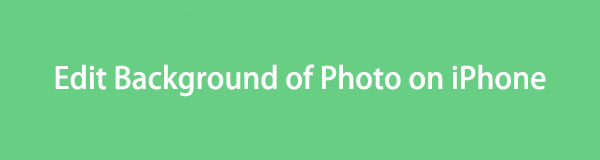
Το Video Converter Ultimate είναι το καλύτερο λογισμικό μετατροπής βίντεο και ήχου το οποίο μπορεί να μετατρέψει MPG / MPEG σε MP4 με γρήγορη ταχύτητα και υψηλή ποιότητα εικόνας / ήχου.
- Μετατρέψτε οποιοδήποτε βίντεο / ήχο όπως MPG, MP4, MOV, AVI, FLV, MP3 κ.λπ.
- Υποστήριξη μετατροπής βίντεο 1080p / 720p HD και 4K UHD.
- Ισχυρές λειτουργίες επεξεργασίας όπως Trim, Crop, Rotate, Effects, Enhance, 3D και πολλά άλλα.
Τα καλά νέα είναι ότι οι απογοητεύσεις σας σχετικά με αυτή την υπόθεση έχουν τελειώσει. Ετοιμαστείτε, καθώς αυτή η ανάρτηση θα σας φέρει τις σωστές διαδικασίες για την επεξεργασία του φόντου μιας φωτογραφίας στο iPhone σας. Με αυτόν τον τρόπο, μπορείτε να τα χρησιμοποιήσετε για να επεξεργαστείτε τον εαυτό σας σε ένα καλύτερο μέρος ή ρύθμιση, που είναι πιο καθαρό, πιο όμορφο ή ακόμα και σε λευκό φόντο. Οι πληροφορίες που περιλαμβάνονται για το καθένα θα είναι επίσης χρήσιμες.

Λίστα οδηγών
- Μέρος 1. Πώς να επεξεργαστείτε το φόντο μιας φωτογραφίας στην εφαρμογή iPhone Photos
- Μέρος 2. Πώς να επεξεργαστείτε το φόντο μιας φωτογραφίας στο iPhone στο Διαδίκτυο
- Μέρος 3. Πώς να επεξεργαστείτε το φόντο μιας φωτογραφίας στο iPhone μέσω μιας εφαρμογής τρίτου μέρους
- Μέρος 4. Συμβουλή μπόνους - Πρόγραμμα επεξεργασίας φωτογραφιών που δεν πρέπει να χάσετε
- Μέρος 5. Συχνές ερωτήσεις σχετικά με τον τρόπο επεξεργασίας του φόντου μιας φωτογραφίας στο iPhone
Μέρος 1. Πώς να επεξεργαστείτε το φόντο μιας φωτογραφίας στην εφαρμογή iPhone Photos
Η εφαρμογή Φωτογραφίες είναι ο τέλειος τρόπος για να επεξεργαστείτε ένα φόντο φωτογραφίας για βασικές χρήσεις. Εάν χρειάζεται μόνο να το αλλάξετε σε λευκό φόντο, η ενσωματωμένη δυνατότητα του iPhone είναι η πιο βασική διαδικασία στην οποία μπορείτε να πλοηγηθείτε. Δεν απαιτεί εγκατάσταση ή έχει σύνθετες απαιτήσεις. Πρέπει να εκτελέσετε μόνο την εύκολη καθορισμένη διαδικασία για να επεξεργαστείτε με επιτυχία το φόντο της φωτογραφίας σας. Ωστόσο, αυτή η ενσωματωμένη δυνατότητα είναι προσβάσιμη μόνο σε iOS 16 και νεότερες εκδόσεις.
Λάβετε υπόψη τα βήματα που ακολουθούν χωρίς πρόκληση για να κατανοήσετε πώς μπορείτε να προσθέσετε λευκό φόντο στη φωτογραφία στην εφαρμογή iPhone Photos:
Βήμα 1Εμφανίστε το Φωτογραφίες διεπαφή εφαρμογής στην οθόνη του iPhone σας και, στη συνέχεια, στη βιβλιοθήκη φωτογραφιών σας, βρείτε και επιλέξτε την εικόνα στην οποία θέλετε να επεξεργαστείτε το φόντο. Η φωτογραφία θα παρουσιαστεί σε πλήρη οθόνη, επομένως πατήστε παρατεταμένα το κύριο περιεχόμενο της φωτογραφίας μέχρι να μπορείτε να τη σύρετε.
Βήμα 2Αφού σύρετε και πιάσετε το επιλεγμένο υλικό στην εικόνα, χρησιμοποιήστε το άλλο σας χέρι για να αγγίξετε την οθόνη και να επιστρέψετε στην προηγούμενη διεπαφή. Στη συνέχεια, απελευθερώστε το περιεχόμενο που πήρατε για να το αποθηκεύσετε ως ξεχωριστό αρχείο με λευκό φόντο.
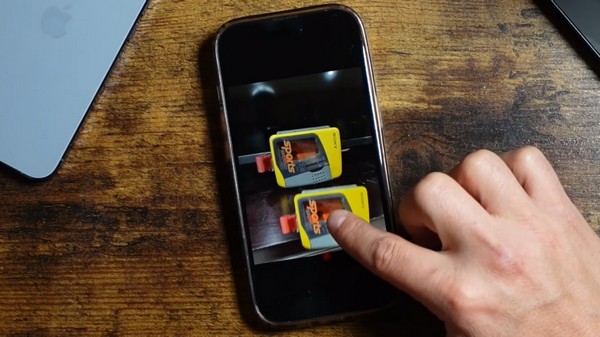
Εκτός από το γεγονός ότι αυτή η μέθοδος περιορίζεται μόνο σε χρήστες iOS 16 και νεότερης έκδοσης, η επεξεργασία φόντου περιορίζεται επίσης στο λευκό. Επομένως, εάν προτιμάτε φωτογραφίες φόντου εκτός από τις λευκές, θα ήταν καλύτερα να δείτε τα επόμενα μέρη.
Μέρος 2. Πώς να επεξεργαστείτε το φόντο μιας φωτογραφίας στο iPhone στο Διαδίκτυο
Το PhotoRoom Background Remover είναι ένα από τα κορυφαία διαδικτυακά προγράμματα για επεξεργασία ή αφαίρεση του φόντου μιας φωτογραφίας. Μπορείτε να αποκτήσετε πρόσβαση στον ιστότοπό του από το πρόγραμμα περιήγησης iPhone ή τον υπολογιστή σας, επομένως δεν έχει σημασία αν προτιμάτε την επεξεργασία σε οποιαδήποτε συσκευή. Η διαδικτυακή του διεπαφή είναι επίσης καθαρή, επιτρέποντάς σας να προσδιορίσετε γρήγορα ποια κουμπιά ή επιλογές να πατήσετε για να πλοηγηθείτε στη διαδικασία. Αλλά αυτό που μπορεί να βρείτε μειονέκτημα είναι ότι δεν είναι εντελώς δωρεάν. Πρέπει να αγοράσετε μια συνδρομή για να αποκτήσετε πρόσβαση στις άλλες λειτουργίες και να έχετε περισσότερες επιλογές φόντου φωτογραφιών.
Ακολουθήστε τις παρακάτω οδηγίες ασφαλείας για να κατανοήσετε πώς μπορείτε να αλλάξετε τη φωτογραφία φόντου στο iPhone στο διαδίκτυο:
Βήμα 1Δείτε το Αφαίρεση φόντου PhotoRoom και στη συνέχεια κάντε κλικ στο Ξεκινήστε από μια φωτογραφία καρτέλα στη μεσαία οθόνη. Επιλέξτε τη φωτογραφία σας για μεταφόρτωση στη σελίδα όταν εμφανίζονται τα αρχεία iPhone σας. Εναλλακτικά, σύρετέ το στο καθορισμένο πλαίσιο.
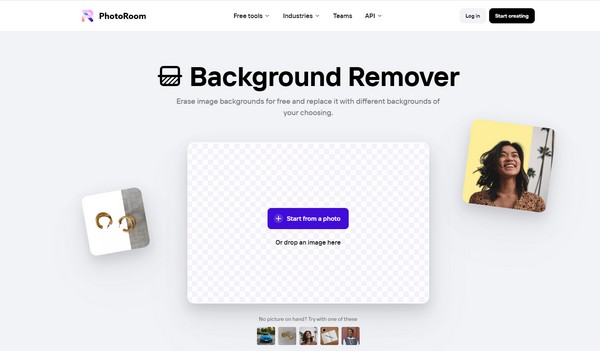
Βήμα 2Στην επόμενη σελίδα, επιλέξτε Επεξεργασία δωρεάν για να δείτε τα διαθέσιμα φόντο και τις δυνατότητες επεξεργασίας. Στη συνέχεια, αποκτήστε πρόσβαση στο Ιστορικό και επιλέξτε αυτό στο οποίο θέλετε να αλλάξετε τη φωτογραφία. Τέλος, κάντε κλικ Λήψη για να αποθηκεύσετε την πρόσφατα επεξεργασμένη εικόνα.
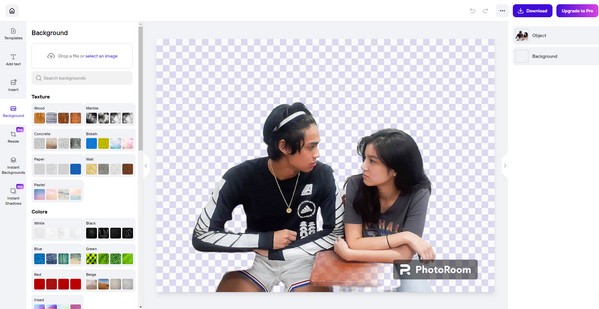
Το Video Converter Ultimate είναι το καλύτερο λογισμικό μετατροπής βίντεο και ήχου το οποίο μπορεί να μετατρέψει MPG / MPEG σε MP4 με γρήγορη ταχύτητα και υψηλή ποιότητα εικόνας / ήχου.
- Μετατρέψτε οποιοδήποτε βίντεο / ήχο όπως MPG, MP4, MOV, AVI, FLV, MP3 κ.λπ.
- Υποστήριξη μετατροπής βίντεο 1080p / 720p HD και 4K UHD.
- Ισχυρές λειτουργίες επεξεργασίας όπως Trim, Crop, Rotate, Effects, Enhance, 3D και πολλά άλλα.
Μέρος 3. Πώς να επεξεργαστείτε το φόντο μιας φωτογραφίας στο iPhone μέσω μιας εφαρμογής τρίτου μέρους
Η εγκατάσταση μιας εφαρμογής τρίτου μέρους στο iPhone είναι επίσης μια δημοφιλής τεχνική για την αλλαγή ή την επεξεργασία του φόντου μιας φωτογραφίας. Ένα παράδειγμα αποτελεσματικής εφαρμογής είναι το Youcam Perfect. Είναι ένα λειτουργικό πρόγραμμα επεξεργασίας φωτογραφιών που υποστηρίζει γρήγορη επεξεργασία φόντου. Με αυτήν την εφαρμογή, δεν χρειάζεται να ανιχνεύσετε με μη αυτόματο τρόπο το φόντο της φωτογραφίας για να το επισημάνετε και να το αλλάξετε. Η εφαρμογή μπορεί εύκολα να το εντοπίσει, επιτρέποντάς σας να πατήσετε μόνο μερικές επιλογές για να επεξεργαστείτε αποτελεσματικά το φόντο.
Ενεργήστε σύμφωνα με την ακέραια διαδικασία παρακάτω για να χρησιμοποιήσετε την εφαρμογή Youcam Perfect για να αλλάξετε το φόντο μιας φωτογραφίας στο iPhone:
Βήμα 1Εγκαταστήστε το Youcam Perfect στο App Store και, στη συνέχεια, εκκινήστε το για να ρυθμίσετε και να προβάλετε την εφαρμογή επεξεργασίας φωτογραφιών στην οθόνη του iPhone σας.
Βήμα 2Όταν είναι έτοιμο, μεταβείτε στο Ιστορικό ενότητα και μετά πατήστε Αλλαγή φόντου. Από εκεί, επιλέξτε από τα διαθέσιμα φόντο για να αλλάξετε αυτό στη φωτογραφία σας.
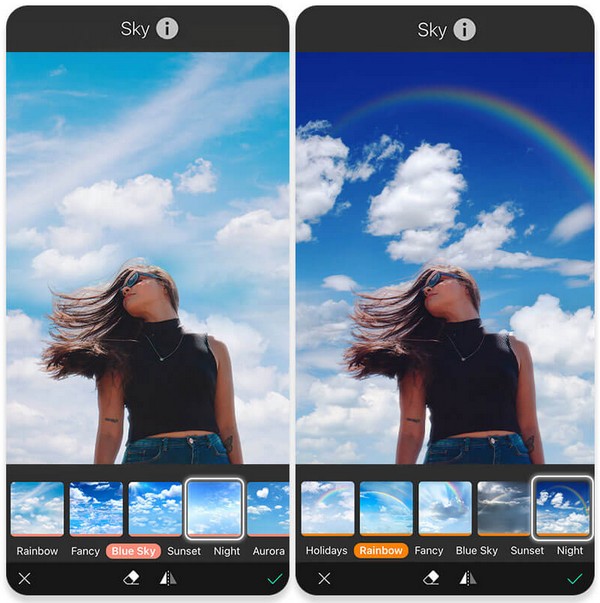
Μέρος 4. Συμβουλή μπόνους - Πρόγραμμα επεξεργασίας φωτογραφιών που δεν πρέπει να χάσετε
Μπορείτε επίσης να σκεφτείτε να φτιάξετε ένα κολάζ φωτογραφιών αργότερα, οπότε ορίστε FoneLab Video Converter Ultimate για να σας βοηθήσει να προετοιμαστείτε. Αυτό το πρόγραμμα έχει εκτεταμένες δυνατότητες επεξεργασίας που μπορούν εύκολα να βελτιωθούν το κολάζ φωτογραφιών σας. Σας επιτρέπει επίσης να δημιουργήσετε ένα MV ή επεξεργασία βίντεο, το οποίο μπορεί να βελτιωθεί με διαφορετικά θέματα. Οι λειτουργίες επεξεργασίας βίντεο αυτού του εργαλείου περιλαμβάνουν α μηχανή κοπής βίντεο, ενισχυτή, cropper, συγχώνευση και πολλά άλλα.
Το Video Converter Ultimate είναι το καλύτερο λογισμικό μετατροπής βίντεο και ήχου το οποίο μπορεί να μετατρέψει MPG / MPEG σε MP4 με γρήγορη ταχύτητα και υψηλή ποιότητα εικόνας / ήχου.
- Μετατρέψτε οποιοδήποτε βίντεο / ήχο όπως MPG, MP4, MOV, AVI, FLV, MP3 κ.λπ.
- Υποστήριξη μετατροπής βίντεο 1080p / 720p HD και 4K UHD.
- Ισχυρές λειτουργίες επεξεργασίας όπως Trim, Crop, Rotate, Effects, Enhance, 3D και πολλά άλλα.
Εν τω μεταξύ, εκτός από τη δημιουργία κολάζ φωτογραφιών και την επεξεργασία βίντεο, το FoneLab Video Converter Ultimate μπορεί επίσης να μετατρέψει τα αρχεία σας σε σχεδόν οποιαδήποτε μορφή, όπως υποδηλώνει το όνομά του. Επιπλέον, τα πρόσθετα χαρακτηριστικά του, όπως το βίντεο συμπιεστή, ο συμπιεστής ήχου, ο κατασκευαστής GIF, ο μετατροπέας εικόνας, το εργαλείο αφαίρεσης υδατογραφήματος βίντεο κ.λπ., μπορούν να σας βοηθήσουν στα αρχεία πολυμέσων σας σε περίπτωση που τα χρειαστείτε ξαφνικά αργότερα.
Προσδιορίστε την εύκολη διαδικασία παρακάτω ως δείγμα για τη δημιουργία κολάζ φωτογραφιών με FoneLab Video Converter Ultimate:
Βήμα 1Εγκαταστήστε το FoneLab Video Converter Ultimate μέσω του αρχείου προγράμματος που θα αποκτήσετε αφού κάνετε κλικ Δωρεάν κατέβασμα στην επίσημη σελίδα του. Διαχειριστείτε γρήγορα την εγκατάσταση, ώστε να μπορείτε να εκτελέσετε το πρόγραμμα επεξεργασίας φωτογραφιών στη συνέχεια.

Βήμα 2Προχωρήστε αμέσως στο Κολάζ ενότητα όταν υλοποιηθεί η αρχική διεπαφή του προγράμματος. Από εκεί είναι διαθέσιμες διάφορες λειτουργίες επεξεργασίας, γι' αυτό επιλέξτε αυτή που θέλετε να χρησιμοποιήσετε στις φωτογραφίες σας για να δημιουργήσετε όμορφα το κολάζ.
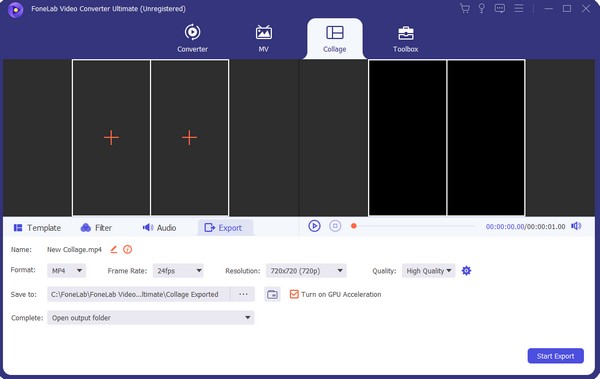
Βήμα 3Όταν τελειώσετε, προχωρήστε στο εξαγωγή για να επιλέξετε τις προτιμώμενες επιλογές εξόδου. Τέλος, κάντε κλικ Démarrer l'exportation,en.
Το Video Converter Ultimate είναι το καλύτερο λογισμικό μετατροπής βίντεο και ήχου το οποίο μπορεί να μετατρέψει MPG / MPEG σε MP4 με γρήγορη ταχύτητα και υψηλή ποιότητα εικόνας / ήχου.
- Μετατρέψτε οποιοδήποτε βίντεο / ήχο όπως MPG, MP4, MOV, AVI, FLV, MP3 κ.λπ.
- Υποστήριξη μετατροπής βίντεο 1080p / 720p HD και 4K UHD.
- Ισχυρές λειτουργίες επεξεργασίας όπως Trim, Crop, Rotate, Effects, Enhance, 3D και πολλά άλλα.
Μέρος 5. Συχνές ερωτήσεις σχετικά με τον τρόπο επεξεργασίας του φόντου μιας φωτογραφίας στο iPhone
1. Μπορείτε να θολώσετε το φόντο μιας φωτογραφίας στο iPhone;
Ναι μπορείς. Μπορεί να γίνει στην εφαρμογή Φωτογραφίες όταν επεξεργάζεστε μια φωτογραφία. Απλώς χρησιμοποιήστε το ρυθμιστικό Έλεγχος βάθους στην οθόνη επεξεργασίας για να θολώσετε την εικόνα με επιτυχία.
2. Ποιο είναι το καλύτερο πρόγραμμα επεξεργασίας φόντου φωτογραφιών;
Εάν επιλέξετε από τις επιλογές σε αυτό το άρθρο, το διαδικτυακό εργαλείο photoroom είναι το πιο προτεινόμενο. Προσφέρει διάφορα φόντο που μπορείτε να χρησιμοποιήσετε στη φωτογραφία σας και είναι προσβάσιμο στο πρόγραμμα περιήγησης iPhone και υπολογιστή σας.
Είναι χαρά μας να εμπιστεύεστε τις τεχνικές επεξεργασίας φόντου που προτείναμε παραπάνω. Θα ανακαλύψετε πιο αξιόπιστες οδηγίες όπως αυτή στο FoneLab Video Converter Ultimate τοποθεσία.
Το Video Converter Ultimate είναι το καλύτερο λογισμικό μετατροπής βίντεο και ήχου το οποίο μπορεί να μετατρέψει MPG / MPEG σε MP4 με γρήγορη ταχύτητα και υψηλή ποιότητα εικόνας / ήχου.
- Μετατρέψτε οποιοδήποτε βίντεο / ήχο όπως MPG, MP4, MOV, AVI, FLV, MP3 κ.λπ.
- Υποστήριξη μετατροπής βίντεο 1080p / 720p HD και 4K UHD.
- Ισχυρές λειτουργίες επεξεργασίας όπως Trim, Crop, Rotate, Effects, Enhance, 3D και πολλά άλλα.
